win7电脑屏幕不休眠怎么设置
发布时间:2018-08-01 20:02:49 浏览数: 小编:yue
有win7用户希望把自己的电脑设置不休眠状态,但是不同的系统都不不同的电脑休眠办法,那么,win7系统要怎么设置不休眠的状态呢?接下来,小编就来分享下具体 的设置方法,有兴趣的朋友可以来看看。
推荐:win7 64位纯净版
1..点击开始菜单

2.找到“电源选项”
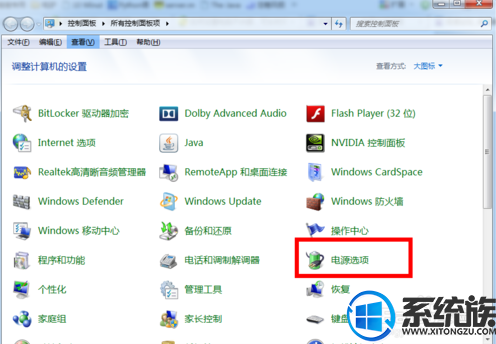
3.选择左侧的“更改计算机睡眠时间”
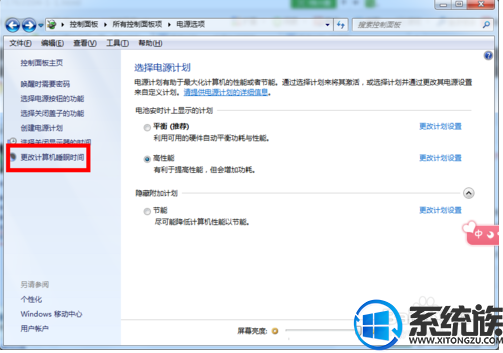
4.点击“使计算机进入睡眠状态”下拉菜单,笔记本的有电池台式机应该就一个电源
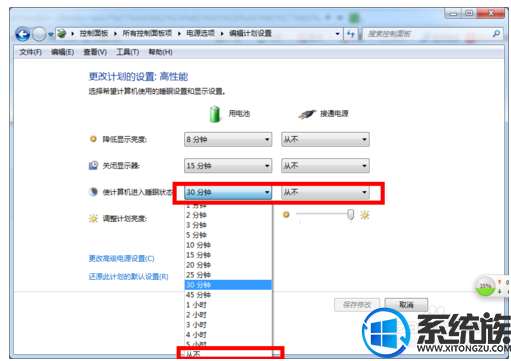
5.选择“从不”,然后点击“保存修改”
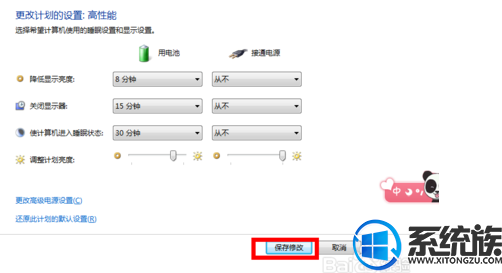
以上就是win7系统桌面不休眠设置,经过设置后电脑就再也不会自己休眠了!有需要的朋友可以按上述操作进行设置,希望今天的分享能对你有所帮助。
推荐:win7 64位纯净版
1..点击开始菜单

2.找到“电源选项”
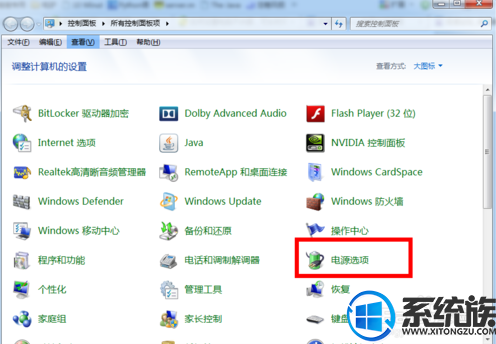
3.选择左侧的“更改计算机睡眠时间”
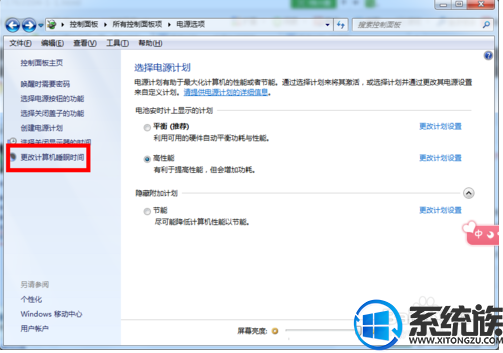
4.点击“使计算机进入睡眠状态”下拉菜单,笔记本的有电池台式机应该就一个电源
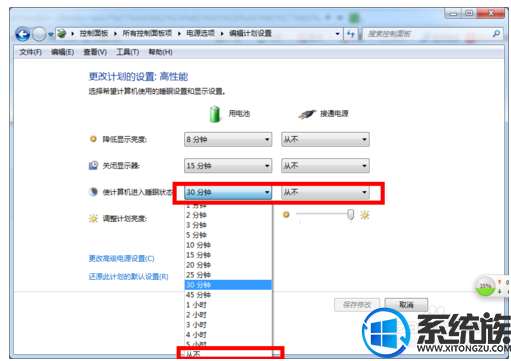
5.选择“从不”,然后点击“保存修改”
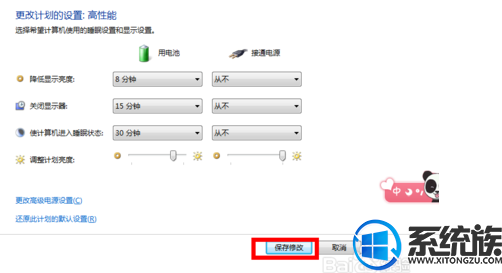
以上就是win7系统桌面不休眠设置,经过设置后电脑就再也不会自己休眠了!有需要的朋友可以按上述操作进行设置,希望今天的分享能对你有所帮助。


















